Independientemente del tipo de empresa que manejes, WordPress es la solución más adecuada para la creación de tu sitio web o blog corporativo. Sin embargo, muchos emprendedores tienen dudas sobre cómo subir archivos al servidor.
Para ayudarte a realizar esta tarea de manera simple y eficiente, desarrollamos una nueva herramienta: SFTP de Rock Stage.
Para enseñarte a utilizarlo en tu sitio, hablaremos sobre los siguientes puntos:
- ¿Qué es el FTP?
- SFTP de Rock Stage: paso a paso para acceder.
- ¿Cómo obtener las credenciales?
- ¿Cómo acceder al SFTP?
¡Sigue con nosotros!
¿Qué es el FTP?
FTP es la sigla de File Transfer Protocol, es decir, Protocolo de Transferencia de Archivos. Luego, es una forma de gestionar los archivos de tu sitio.
Para los profesionales de TI, es una herramienta rutinaria y de fácil utilización. Sin embargo, para los dueños de los negocios, usarla correctamente suele ser un gran desafío.
Por esta razón, Rock Stage desarrolló SFTP - Secure File Transfer Protocol, para que puedas realizar esta función en los sitios de WordPress hospedados con nosotros.
SFTP Rock Stage: paso a paso para acceder
El primer paso para acceder a la herramienta, es obtener las credenciales por medio de Rock Stage y configurar un software en tu ordenador que permita realizar estos accesos. ¡No te preocupes! A continuación, te explicaremos todas las etapas de este proceso.
¿Cómo obtener las credenciales?
Primero, entra al sitio web haciendo login en tu cuenta para obtener los datos necesarios para acceder a SFTP Rock Stage. Luego, haz clic en el dashboard del sitio que deseas ingresar.
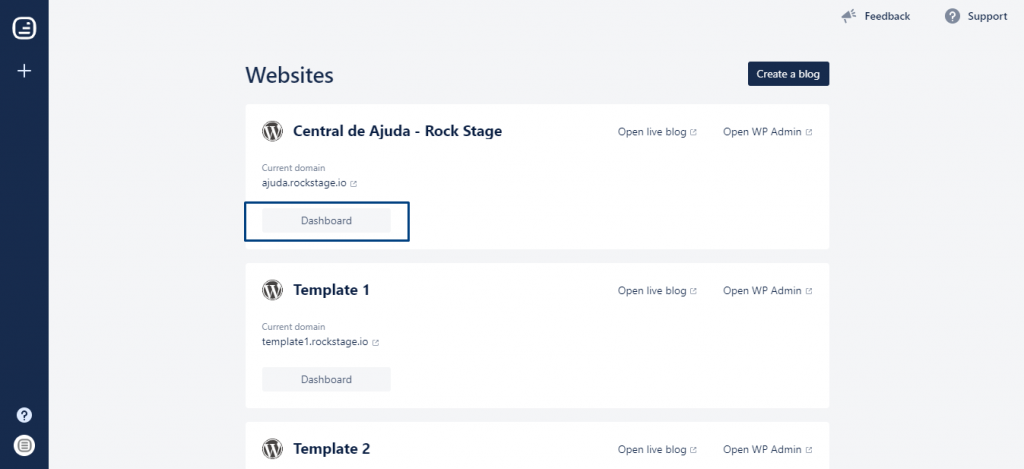
A continuación, haz clic en “SFTP”. Como resultado, aparecerá la siguiente pantalla:
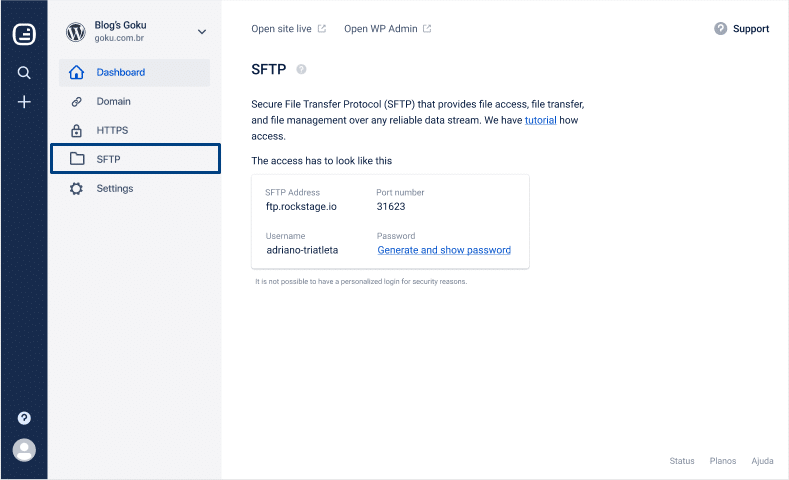
Enseguida, haz clic en “Generar y mostrar contraseña” y espera la confirmación.
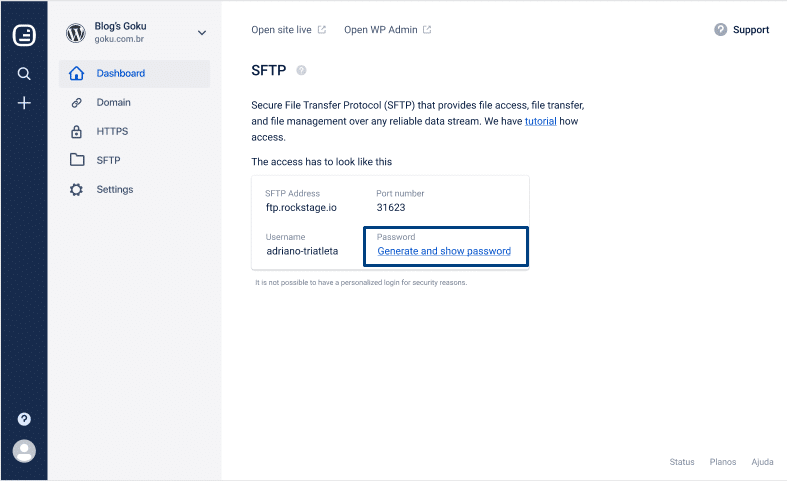
Después de efectuar los pasos señalados anteriormente, podrás acceder al administrador de archivos de tu sitio.
¿Cómo acceder al SFTP?
Luego de obtener las credenciales de Rock Stage, llega el momento de acceder al SFTP de tu sitio. Para realizar esta tarea, necesitarás instalar un software de gestión de archivos.
A modo de ejemplo, mostraremos cómo hacer eso utilizando Filezilla, pues es uno de los programas más usados en la actualidad.
Después de descargarlo, instalarlo y abrirlo, en el rincón superior izquierdo de la pantalla inicial, deberás haz clic en el primer ícono debajo del menú y, a continuación, en “Abrir el administrador de sitios”.
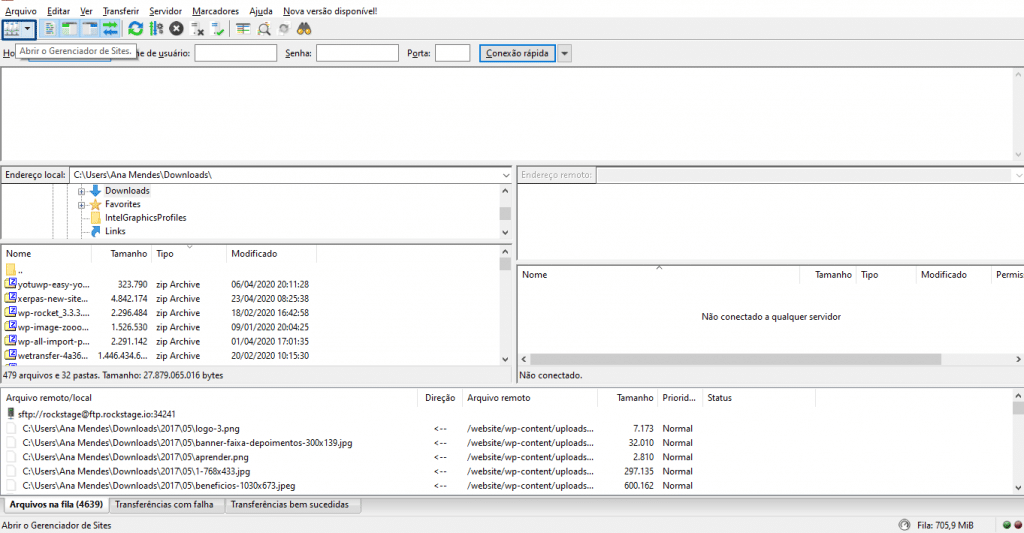
Inmediatamente, será exhibida la siguiente pantalla y necesitarás hacer clic en “New site” para añadir la conexión SFTP con tu sitio.
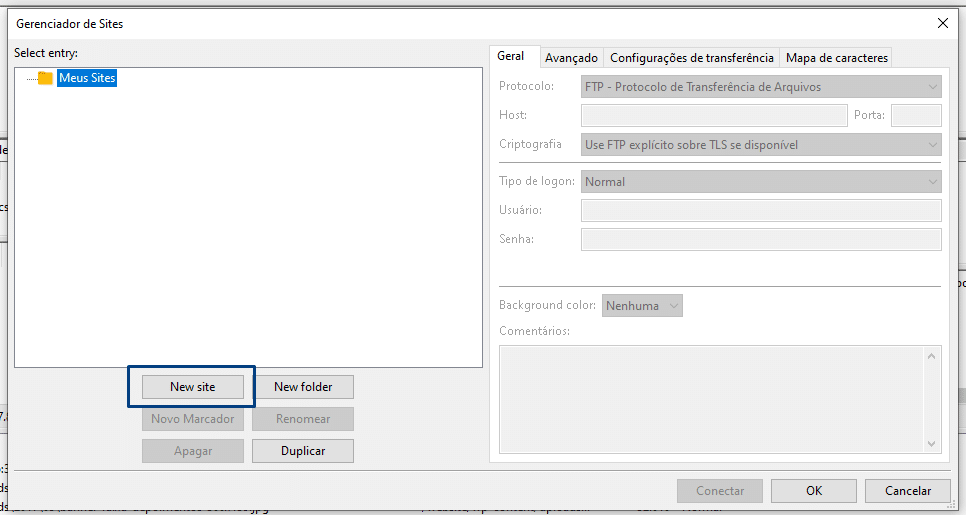
Luego, deberás escoger el nombre de tu sitio para accederlo futuramente; esto evitará que necesites crear una nueva conexión y repetir todo el proceso. De esta manera, en la PARTE lateral derecha, completa los siguientes datos solicitados por Rock Stage:
- Protocolo: SFTP SSH File Tranfer Protocol
- Host: ftp.rockstage.io
- Tipo de Login: Normal
- Usuario: Usuario
- Contraseña: Contraseña
Finalmente, haz clic en “Conectar” para ver los archivos de tu sitio organizados en carpetas.
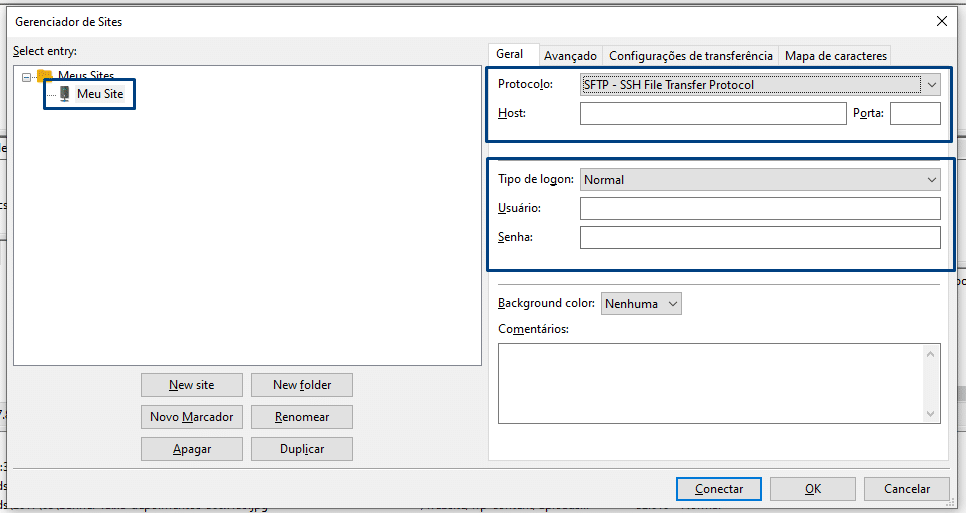
¡Listo! Ahora, basta con elegir cuáles archivos deseas subir al sitio — textos, imágenes, documentos, videos, entre otros — y cumplir el paso a paso.
Por cierto, ¿qué tal comenzar a practicar ahora? ¡Haz clic aquí para acceder al SFTP de Rock Stage!






